実は簡単なのに解りづらかったのでメモ。
Visual Studioの実行ファイルが置いてあるディレクトリ内に、定義を記述したusertype.dat(中はテキスト形式)という名前のファイルを置くだけ。(調べてたら、絶対パスで説明しているTipsが多くて混乱した。バージョン・環境ごとに実行ファイルのパスは微妙に違うので、『実行ファイルと同じ場所』と覚えておけばOK)
Visual Studioを再起動すれば、usertype.datは勝手に読み込まれるらしい。
設定方法
Visual Studioを起動して、メニューから
ツール→オプション→環境→フォントと色
表示項目の中の『ユーザーキーワード』がusertype.datに定義したキーワードになる。ここで自分の好みの色を設定すれば、エディタ上で色付けされて表示される。
ね、簡単でしょう?
関連記事
皆声.jp
株式会社ヘキサドライブの研究室ページ
HaskellのAPI検索サイト 『Hoogle』
社団法人 映像情報メディア学会
TVML (TV program Making langua...
Verilog HDL
ファイバー束
OpenCV3.3.0でsfmモジュールのビルドに成功!
C++始めようと思うんだ
動的なメモリの扱い
『Geocities-izer』 どんなWebページも一昔前...
定数
立体映像プレイヤー『Stereoscopic Player』
なんかすごいサイト
Amdahlの法則
HSV色空間
参考になりそうなサイト
ブラウザ上でJavaScript,HTML,CSSを書いて共...
ターミナルサービスでネットワークレベル認証を使用する
無料のSEOツールPythagoras(ピタゴラス)
prosper
ペーパーカンパニーを作ってみたい
AndroidもopenGLも初心者さ (でもJavaは知っ...
ZigBee
就職面接で聞くべき7つの質問→日本にローカライズすると3つぐ...
IIS
それぞれの媒質の屈折率
テンソル
SIGGRAPH Asia
企業の強みが一目でわかる? 『就活SWOT』
Adobe Photoshop CS5の新機能
Iterator
Objective-C最速基礎文法マスター
複屈折
甲虫の色とか
PlanetMath
Google ブック検索
マンガで分かる JavaScriptプログラミング講座
CreativeCOW.net
Google Earth用の建物を簡単に作れるツール Goo...
豚インフルエンザ
ドラッカーの提唱する大学卒業までに身につけるべき4つの能力
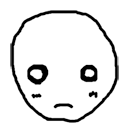

コメント